昨天有小伙伴问小编Win10更新失败,应该怎样处理?今天小编就把方法分享给大家,有需求的可以自取。
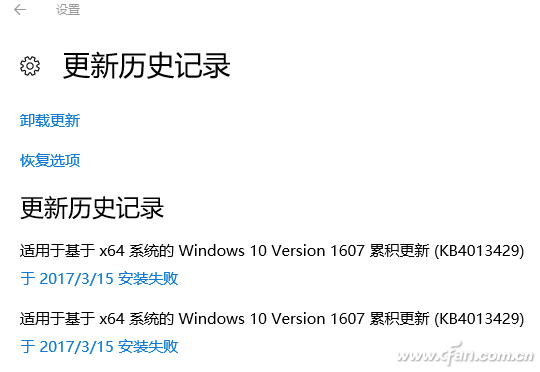
首先在开始菜单输入gpedit.msc,进入组策略管理器。
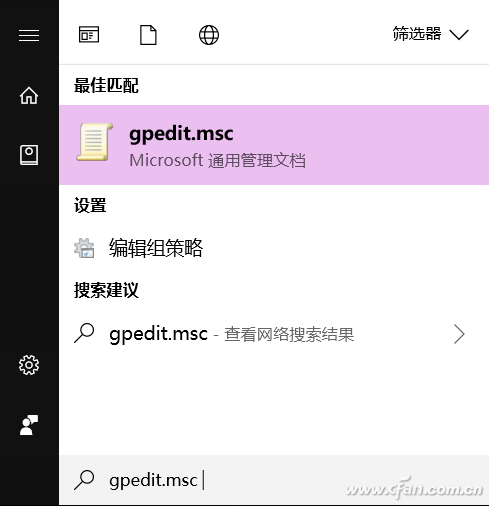
在组策略的左侧依次单击打开“计算机配置—管理模板—Windows组件”,并在右侧下拉滚动条找到“Windows更新”项单击点选。
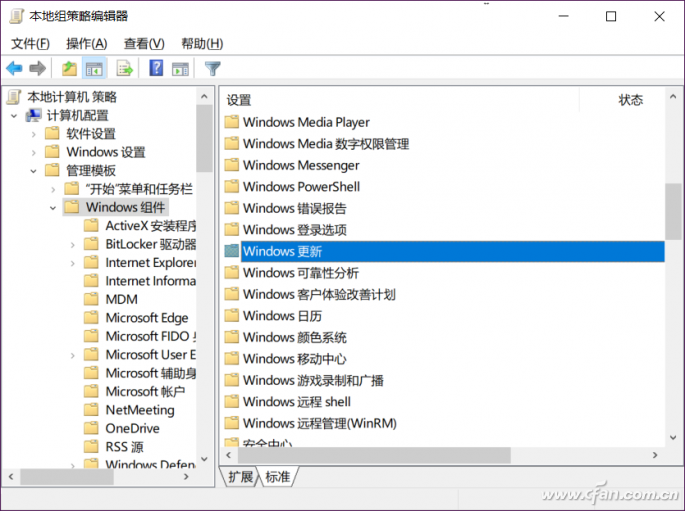
双击打开,找到“配置自动更新”项,然后选择禁用,并点击应用生效,注意这个时候不要关闭窗口,一会儿我们要再次打开。
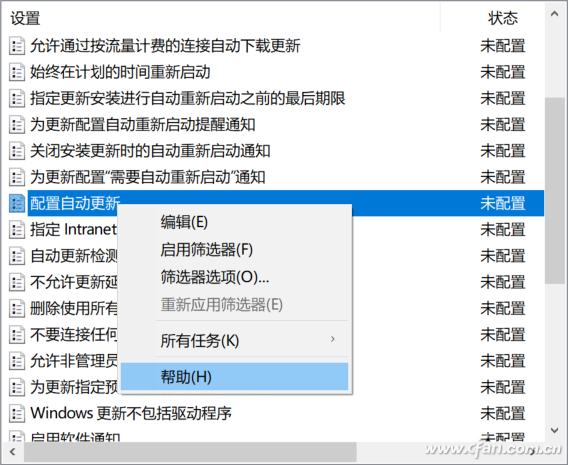
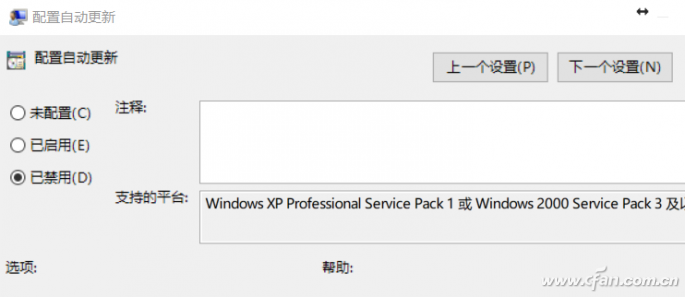
接下来,继续单击开始菜单(或按下Win键),输入“%SystemRoot%\SoftwareDistribution”回车,打开文件夹。
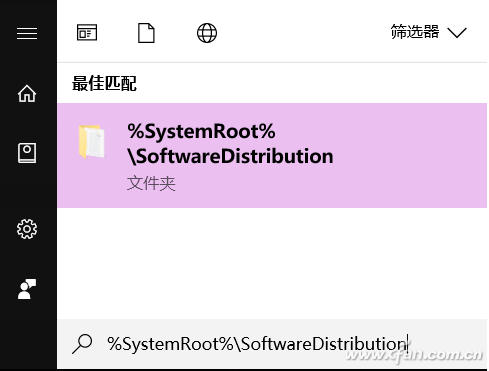
双击打开目录中的datastore文件夹,将里面所有文件删除,注意,是删除datastore文件夹内的文件,而不是删除整个文件夹。
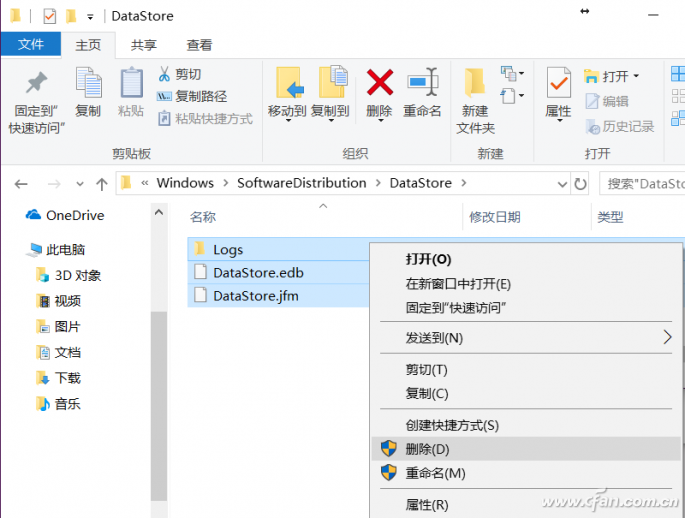
最后切换回“配置自动更新”页面,双击打开,再次将其调整为“未配置”点击应用生效就可以了。
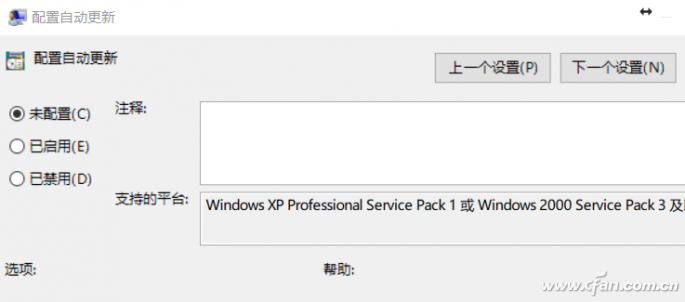
如此一来,Win10的更新失败问题就能迎刃而解了。




![RedHat服务器上[Errno 5] OSError: [Errno 2]的解决方法](https://img.pc-daily.com/uploads/allimg/4752/11135115c-0-lp.png)

